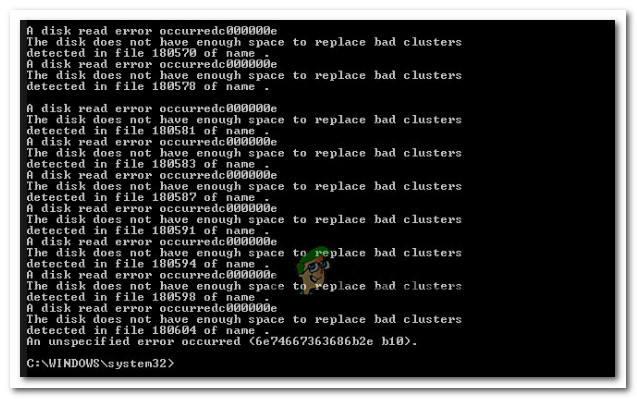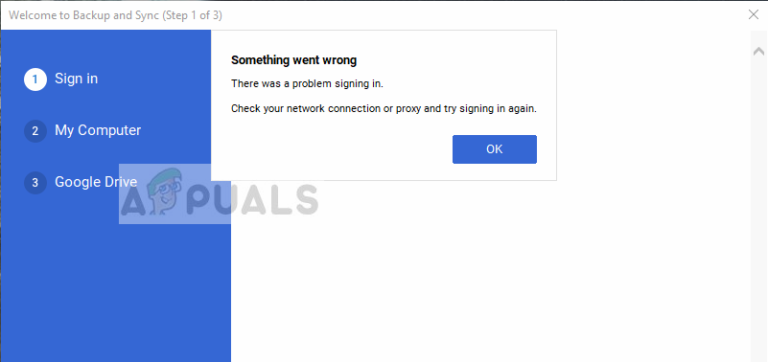Fix: iTunes kann die Identität des Servers nicht überprüfen
Hier einige Beispiele:
“ITunes kann die Identität des Servers upp.itunes.apple.com nicht überprüfen” ODER “iTunes kann die Identität des Servers p16-buy.itunes.apple.com nicht überprüfen.”
Wenn diese oder ähnliche Meldungen, die den Server nicht identifizieren können, Sie beim Start von iTunes stören, erfahren Sie hier, wie Sie das Problem beheben können. Die unten erläuterte Methode gilt nur für Mac-Computer.
So beheben Sie iTunes kann die Identität des Servers nicht überprüfen
Diese getestete Lösung funktioniert für den Mehrheitsserver und überprüft Fehler mit iTunes. Sie sollten jedoch wissen, dass dies die integrierte Sicherheit für das Vertrauen unbekannter (in diesem Fall Apples) Zertifikate umgeht.
Die Serverüberprüfungsfehler treten direkt nach einem Update über den App Store auf (offizielles Update für iTunes). Das Risiko, schädliche Software zu erhalten, bleibt also auf einem Mindestniveau, selbst wenn Sie die integrierte Sicherheit für diese Apple-Zertifikate deaktiviert haben.
Hinweis: Verwenden Sie dieses Verfahren in Fällen, in denen der Server Fehler überprüft NICHT nachher auftreten ein offizielles iTunes-Update erhöht das Risiko, schädliche Software auf Ihren Mac zu bekommen.
- Zuerst, schließen iTunes und die App Geschäft auf Ihrem Mac.
- Starten Finder und navigieren zu Anwendungen > Dienstprogramme.
- Jetzt, öffnen Schlüsselbund Zugriff.

- Klicken auf System Wurzeln, unter dem Schlüsselanhänger Sektion.
- Klicken auf Zertifikate, unter dem Kategorie Sektion.

- Nehmen ein Blick auf die Zertifikate. Führen Sie für jede Liste, die einen kleinen blauen Punkt mit einem Pluszeichen (+) zeigt, die folgenden Schritte aus:
- Doppelt– –klicken darauf zu öffnen.
- Jetzt, klicken auf der Dreieck neben “Vertrauen”.
- Im “Sichern Steckdose Schicht (SSL) ” wählen „Kein Wert angegeben. ”

- Schließen das Zertifikat (Geben Sie bei Bedarf Ihr Administratorkennwort ein.)
- Doppelklick das Zertifikat, um es wieder zu öffnen.
- Im „Wann mit diese Zertifikat: ” wählen „Verwenden System Standardeinstellungen. ”

- Schließen das Zertifikat (Geben Sie bei Bedarf Ihr Administratorkennwort erneut ein.)
- Jetzt sollte der blaue Punkt mit dem Pluszeichen (+) verschwinden.
- Stellen Sie sicher, dass Sie dieses Verfahren für jedes Zertifikat mit einem blauen Punkt ausführen.
- Wenn keine Zertifikate mehr diesen blauen Punkt haben, schließen das Schlüsselbund Zugriff
- Jetzt, starten iTunes, und die Verbindung sollte gut funktionieren. Der Server sollte keine Fehler überprüfen, die zuvor aufgetreten sind.
Bis zu diesem Zeitpunkt hat niemand negative Ergebnisse mit dieser Lösung gemeldet. Stellen Sie sicher, dass Sie Ihre eigenen Erfahrungen in den Kommentaren unten teilen.

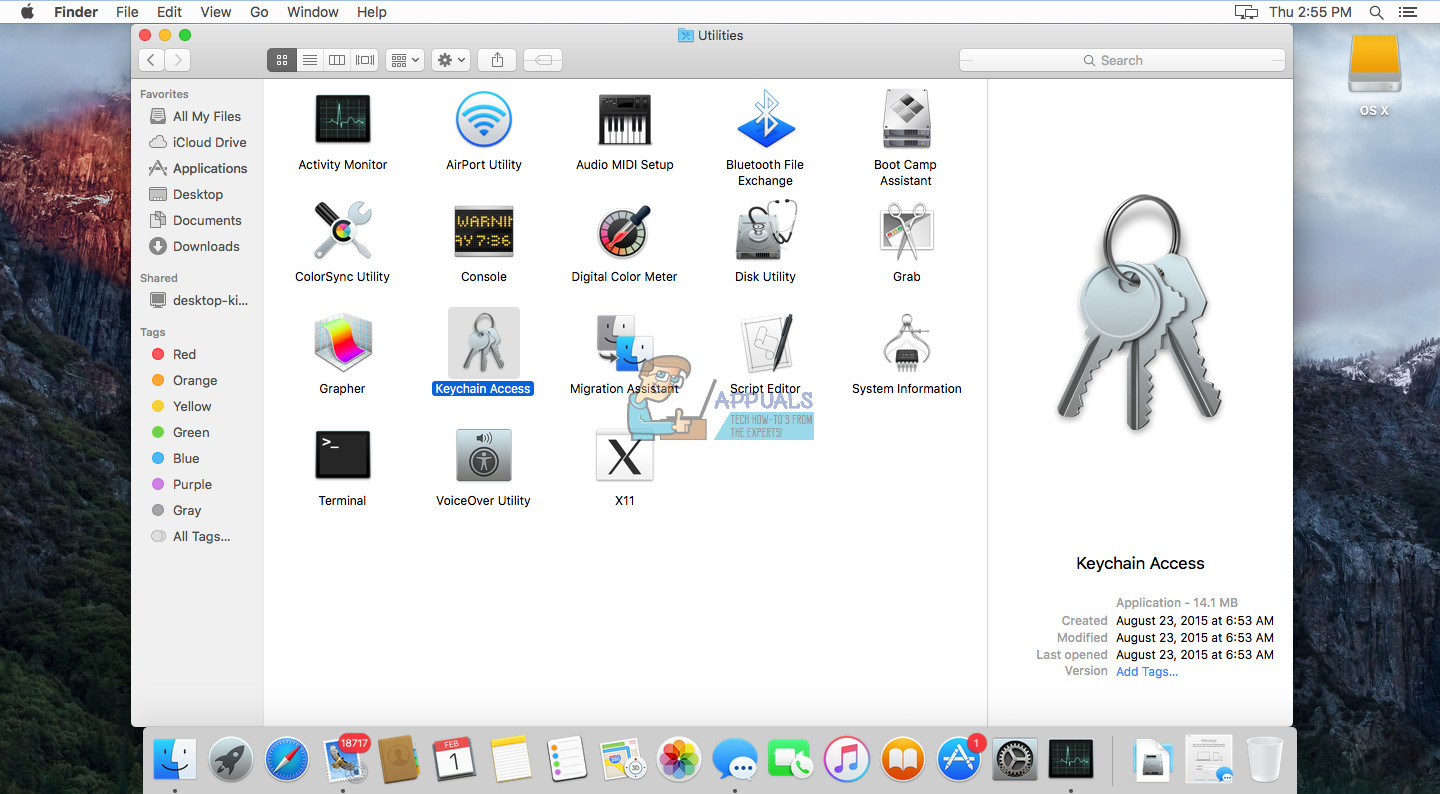
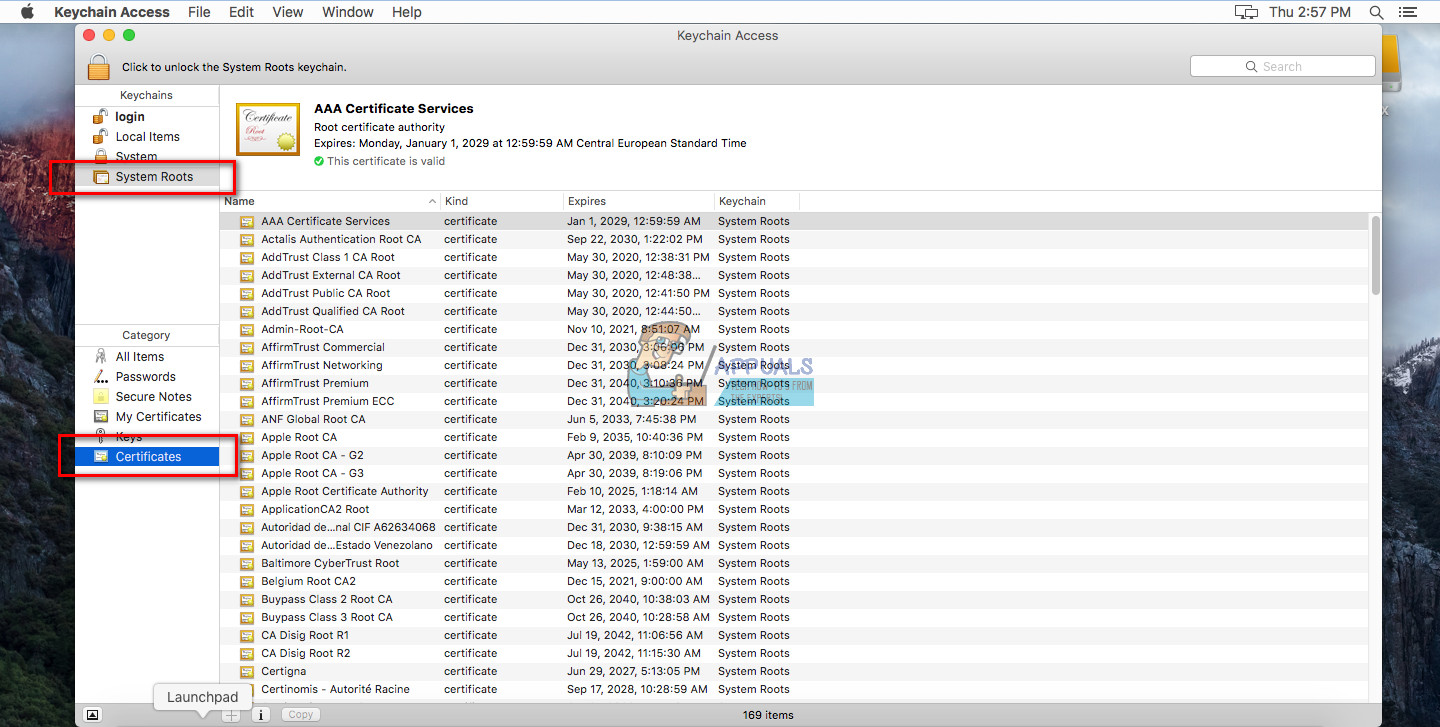
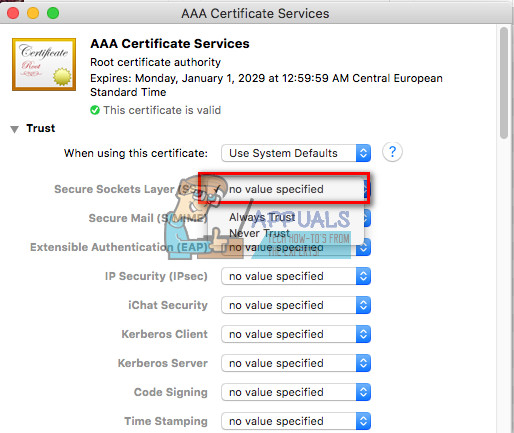
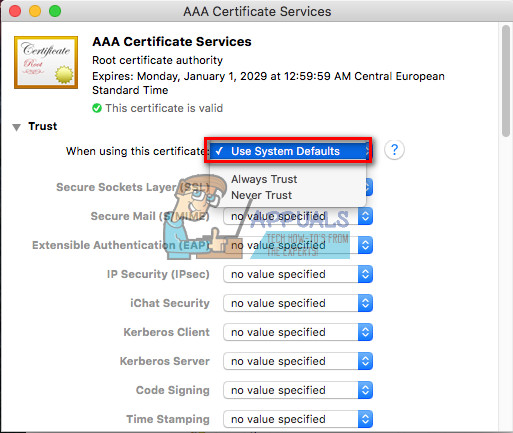
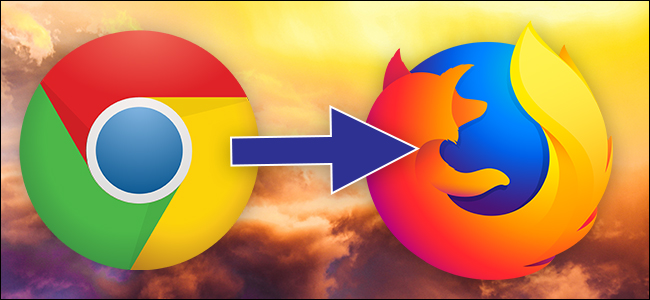
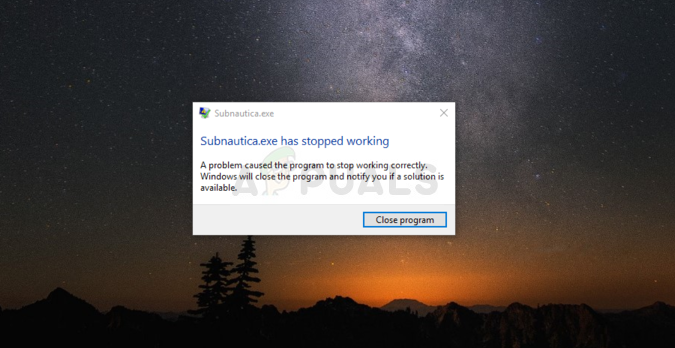
![[FIX] MAC-Fehler mit ungültiger Knotenstruktur (konnte nicht vollständig überprüft werden)](https://okidk.de/wp-content/uploads/2021/06/Volume-Macintosh-HD-Could-Not-Be-Verified-Completely.jpg)